ApplePayを設定して使用する方法
公開: 2022-01-29数年かかりましたが、米国ではついにタップアンドペイとも呼ばれる非接触型決済が普及しています。 クレジットカードまたはデビットカードを使用するために、カードのチップの端をリーダーにスワイプまたは挿入する必要がなくなりました。 クレジットカードスキマーの時代では、これは長い間延期されています。

一部の都市では、タップして食料品、コーヒー、さらには公共交通機関の料金を支払うことができるようになりました。 カードをタップするよりも、指紋、Face ID、またはPINを必要とするスマートフォンを使用して請求を承認することができます。 iPhoneをお持ちの場合、Apple Payは、このより速く、より安全な支払い方法へのチケットです。
ここでは、Apple Payとは何かの概要と、ApplePayを設定して使用する方法について説明します。
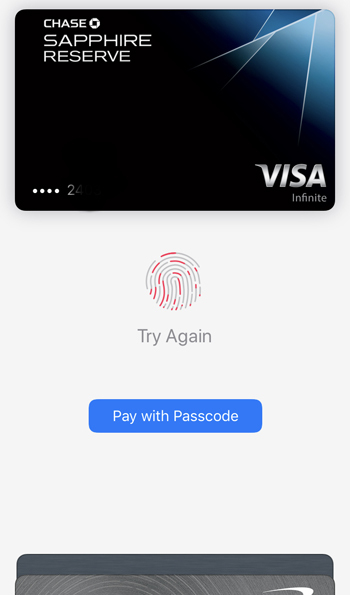
Apple Payとは何ですか?
Apple Payは、デジタル決済のためのAppleによるサービスです。 それは2つの主要な部分で構成されています。 1つ目はAppleWalletです。 これは、非接触型決済用にクレジットカードとデビットカードを設定するiOSデバイス上のアプリです。 Apple Walletを使用して、オンラインでの購入の支払いを行うこともできます。 2番目の部分はApplePay Cashで、Venmo、PayPal、Cash App、またはその他のモバイル決済アプリと同様に、送金と受け取りができます。
Touch IDを備えたiPhoneモデル(iPhone 5sを除く)、Apple Watch、Touch IDを備えたMac、およびAppleのWebサイトにリストされているその他のいくつかを含め、過去数年間のほとんどのAppleデバイスはApplePayで動作します。
iOSでApplePayを設定する方法
1.サポートされているiPhoneまたはiPadでApplePayをセットアップするには、まず、[設定]> [一般]> [ソフトウェアアップデート]に移動して、最新バージョンのiOSを使用していることを確認します。 また、AppleIDを使用してiCloudにサインインする必要があります。
2.ウォレットアプリを開きます。
3. [カードの追加]または右上のプラス記号をタップします。
4.クレジットカードまたはデビットカードをスキャンしてすべての関連情報をアップロードするか、手動で詳細を入力します。
5.銀行で何らかの承認が必要な場合があるため、メールまたはテキストで追加の指示を受け取ったかどうかを確認してください。
6.銀行がApplePayで使用するためにカードをクリアしたら、AppleWalletアプリで[次へ]をタップします。
7.ウォレットアプリに少なくとも1枚のカードを追加したら、他の場所に隠されている設定を確認することをお勧めします。 [設定]> [ウォレットとApplePay]に移動して、それらを見つけます。 ここでは、購入のデフォルトとして設定されているカードと、トランジットライドのデフォルトとして設定されているカードを変更できます。 Apple PayCashを有効または無効にすることもできます。 有効にすることをお勧めする1つの設定では、側面ボタンまたはホームボタンをダブルタップして、デバイスをリーダーの近くに置く前に、どのカードを充電するかを選択できます。
AppleWatchでApplePayを設定する方法
1. AppleWatch用にApplePayをセットアップするには、iOSデバイスが必要です。 iOSデバイスでAppleWatchアプリを開きます。
2. [マイウォッチ]に移動して、時計を選択します。
3.ウォレットとApplePayを選択します。
4.ここからのプロンプトは、iOSデバイスでのApplePayのセットアップに似ています。 銀行の承認を含む手順を完了します。 終了したら、スマートフォンを持っていなくても、時計を使ってタップして支払いを行うことができます。
macOSでApplePayを設定する方法
1.MacでApplePayをセットアップするには、Touch IDを備えたデバイス、またはBluetooth経由で接続されたサポートされているモバイルデバイスを備えた2012モデル以降が必要です。
2. macOSで、[システム環境設定]> [ウォレットとApplePay]に移動します。
3. [カードの追加]を選択して、要求されたすべての情報を入力します。 モバイルデバイスの場合と同様に、銀行の要求に応じて追加の手順を完了する必要がある場合があります。
4. 2012 Mac以降をモバイルデバイスと組み合わせて使用している場合は、最後の1つの手順を完了する必要があります。 iPhoneまたはiPadで、[設定]> [ウォレットとApplePay]に移動し、[Macで支払いを許可する]オプションをオンにします。
ApplePayの使い方
Apple Pay Cashの他に、ApplePayを使用できる場所は3つあります。 指示は、あなたがどこにいるかによって少し異なります。

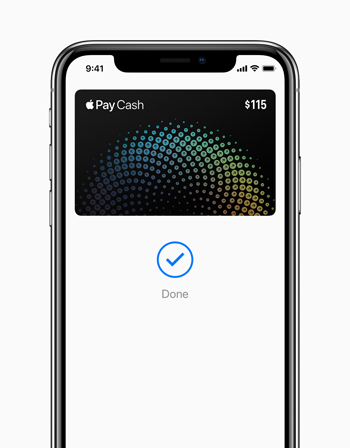
店舗での非接触型決済
非接触型決済にApplePayを使用するには、POS端末の準備が整うまで待ちます。 通常、準備ができたときに未払い額が表示されます。
デフォルトのカードを変更するには、デバイスをリーダーの近くに移動します。 リーダーを検知すると、ウォレットアプリの支払い画面が自動的に表示されます。ただし、Apple Watchの場合は、サイドボタンをダブルタップする必要があります。 必要に応じて、Touch IDのホームボタンを指で軽く押し続けるか、カメラでFace IDを確認するか、パスコードを入力します。 トランザクションが完了すると、音声トーンが聞こえるか、バイブレーションが聞こえ、チェックマークと「完了」という単語が表示されます。
カードをデフォルトから変更するには、リーダーに近づかないでください。 むしろ、最初にサイドボタンまたはホームボタン(デバイスによって異なります)をダブルタップしてから、下部に表示されるカードのスタックをタップします。 利用可能なカードが画面に表示されます。 必要なものを選択してから、通常どおりにトランザクションを完了します。
iOS内
オプションとして表示されるiOSデバイスまたはAppleWatchのどこでもApplePayで支払うことができます。 支払いタイプとしてApplePayを選択します。 カードの画像が表示されます。 別のカードを選択するには、「次へ」アイコンを選択して変更を加えます。 必要に応じて、請求と配送の詳細を確認します。 最後に、プロンプトに従ってトランザクションを認証して、支払いを確認します。
Safariで
MacまたはモバイルデバイスでSafariを使用している場合、ApplePayを使用して支払うことができるWebサイトがいくつかあります。 モバイルデバイスでは、iOS内で支払うのとほぼ同じ手順に従います。
Touch IDを使用してMacから支払うには、ApplePayボタンをクリックします。 詳細を確認または変更します。 次に、請求するカードを選択します。 タッチバーは、認証のプロセスを通じてプロンプトを表示します。
2012年以降のMacを使用しているが、タッチバーがない場合は、認証のためにiOSデバイスまたはAppleWatchに交換できます。 Bluetooth経由でデバイスをMacに接続します。 セカンダリデバイスで行う認証が必要になるまで、すべて同じように機能します。
Apple Payは安全ですか?
一般的に、非接触型決済は安全であり、Face ID、Touch ID、パスコードなどの認証要件を適用すると、より安全になります。

トランジット支払いにApplePayを使用する場合は、オーセンティケーターの使用を特に許可しないのはApplePayの唯一の側面であることを知っておく必要があります。 つまり、デバイスをトランジットリーダーにタップして、電話のロックを解除しなくても入力できます。 その理由は、人々が地下鉄やバスにすばやく移動し続けるためだと推測できます。
携帯電話を紛失し、交通機関の支払いが有効になっている場合、誰かがあなたの許可なしにあなたのカードに数回乗る可能性があります。 「iPhoneを探す」を介してトランジットカードの動作を一時停止できます。また、デバイスがオンラインの場合に限り、デバイスをリモートで消去することもできます。 より良いオプションは、影響を受けるカードを銀行全体で完全に無効にすることです。
安全性について懸念がある場合は、ApplePayのセキュリティとプライバシーに関するAppleの完全な声明を確認することは悪い考えではありません。
ApplePayで旅行する
近いうちに海外旅行をする場合は、モバイルデバイスで非接触型決済を有効にし、出発する前に数回試してコツをつかむことを強くお勧めします。 非接触型決済リーダーが利用できる国では、非接触型決済タイプを使用することが一般的です。 あなたが地元の人のように支払うならば、あなたははるかに歓迎されていると感じるかもしれません。
Apple Payが非接触型決済タイプとして機能するために、国がAppleのサポートされている場所のリストに含まれている必要はないことに注意してください。 リストに載っているということは、その国の銀行のクレジットカードとデビットカードがAppleWalletアプリで機能することを意味します。 たとえば、クロアチアは(まだ)リストに含まれていませんが、米国はリストに含まれています。 クロアチアの銀行カードをお持ちの場合、カードをApple Walletに入力できないため、ApplePayで使用することはできません。 ただし、Apple Walletにアメリカで発行された銀行カードがある場合は、クロアチアで非接触型決済を受け入れる場所ならどこでも使用できます。
さらに、非接触型リーダーが機能するためにApplePayのロゴを持っている必要はありません。 サポートされている多くの非接触ロゴの1つが必要なだけです。
